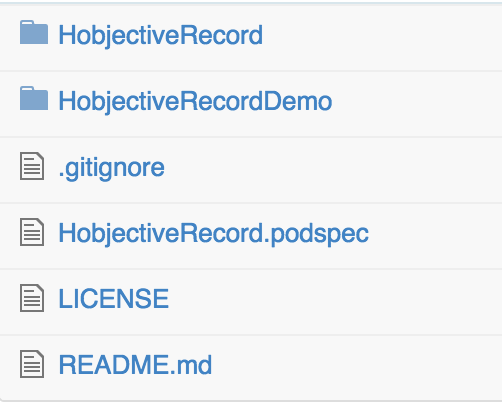HobjectiveRecordと言うCoreData用のライブラリをGitHubに公開して
CocoaPodsにも登録を行ったのでそのメモ
GitHub上のファイル構造
HobjectiveRecordはライブラリのコード用フォルダHobjectiveRecordDemoはライブラリのデモアプリ用フォルダ.gitignore,LICENSE,README.mdは定番ファイルHobjectiveRecord.podspecこれがCocoaPodsに登録するために用意するファイル
CocoaPodsへの登録手順
以前はCocoaPodsのSpecsにプルリクで行っていたようだが
今はpod trunkコマンドで行うようになっている
1. podspecファイルの作成
今回はHobjectiveRecord.podspec
$ pod spec create HobjectiveRecord2. podspecファイルの編集
今回はFork元のObjectiveRecordから流用
詳細はここを参考
@version = "0.1.4"
Pod::Spec.new do |s|
s.name = "HobjectiveRecord"
s.version = @version
s.summary = "Lightweight and sexy CoreData Library. using NSPrivateQueueConcurrencyType MOC and [performBlock:]"
s.homepage = "https://github.com/hmhv/HobjectiveRecord"
s.license = { :type => 'MIT', :file => 'LICENSE' }
s.author = { "hmhv" => "admin@hmhv.info" }
s.source = { :git => "https://github.com/hmhv/HobjectiveRecord.git", :tag => @version }
s.source_files = 'HobjectiveRecord/**/*.{h,m}'
s.framework = 'CoreData'
s.requires_arc = true
s.ios.deployment_target = '6.0'
end3. podspecファイルのチェック
$ pod spec lint4. ユーザ登録(端末登録?)
詳細はここを参考
$ pod trunk register your@email.com 'your name' --description='my macbook'5. 登録の確認
登録時のメアドへ確認のメールが来るのでそのメールで確認を行う。
その後以下のコマンドでターミナルでも確認できる。
$ pod trunk me6. podspecファイルのプッシュ
$ pod trunk pushこれで作成したpodspecファイルがpodspec.jsonファイルに変換されて
CocoaPodsのSpecsに登録される。
後はライブラリを使いたいプロジェクトのPodfileにpod 'HobjectiveRecord'を追加すると利用可能になる。
バージョンアップも上の登録手順と同じ